
Δοκιμάστε το!
Μάθετε πώς μπορείτε να δημιουργείτε τύπους και να χρησιμοποιείτε ενσωματωμένες συναρτήσεις για να εκτελείτε υπολογισμούς και να επιλύετε προβλήματα.
Γραμμή τύπων
-
Όταν ένας τύπος εισάγεται σε ένα κελί, εμφανίζεται επίσης στη γραμμή τύπων.

Δημιουργία τύπου που αναφέρεται σε τιμές σε άλλα κελιά
-
Επιλέξτε ένα κελί.
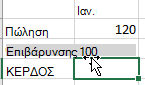
-
Πληκτρολογήστε το σύμβολο ίσον (=).
Σημείωση: Οι τύποι στο Excel ξεκινούν πάντα με το σύμβολο ίσον.
-
Επιλέξτε ένα κελί ή πληκτρολογήστε τη διεύθυνσή του στο επιλεγμένο κελί.
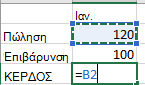
-
Εισαγάγετε έναν τελεστή. Για παράδειγμα, – για αφαίρεση.
-
Επιλέξτε το επόμενο κελί ή πληκτρολογήστε τη διεύθυνσή του στο επιλεγμένο κελί.

-
Πατήστε το πλήκτρο Enter. Το αποτέλεσμα του υπολογισμού εμφανίζεται στο κελί με τον τύπο.
Για να δείτε έναν τύπο
-
Επιλέξτε ένα κελί και δείτε τον τύπο στη γραμμή τύπων.

Εισαγωγή τύπου που περιέχει ενσωματωμένη συνάρτηση
-
Επιλέξτε ένα κενό κελί.
-
Πληκτρολογήστε το σύμβολο ίσον (=) και, στη συνέχεια, πληκτρολογήστε μια συνάρτηση. Για παράδειγμα, =SUM για να λάβετε το σύνολο των πωλήσεων.
-
Πληκτρολογήστε μια αριστερή παρένθεση.
-
Επιλέξτε την περιοχή των κελιών και, στη συνέχεια, πληκτρολογήστε μια δεξιά παρένθεση.

-
Πατήστε το πλήκτρο Enter για να εμφανιστεί το αποτέλεσμα.
Σχετικές αναφορές
-
Μια σχετική αναφορά κελιού σε έναν τύπο, όπως B2:G2, βασίζεται στη σχετική θέση του κελιού που περιέχει τον τύπο, όπως H2. Εάν αλλάξει η θέση του κελιού που περιέχει τον τύπο, η αναφορά αλλάζει. Εάν αντιγράψετε ή συμπληρώσετε έναν τύπο σε γραμμές ή κάτω στήλες, η αναφορά προσαρμόζεται αυτόματα. Από προεπιλογή, οι νέοι τύποι χρησιμοποιούν σχετικές αναφορές. Για παράδειγμα, εάν ο τύπος στο H2 αντιγραφεί στο H3, προσαρμόζεται αυτόματα από =SUM (B2:G2) σε =SUM (B3:G3).










